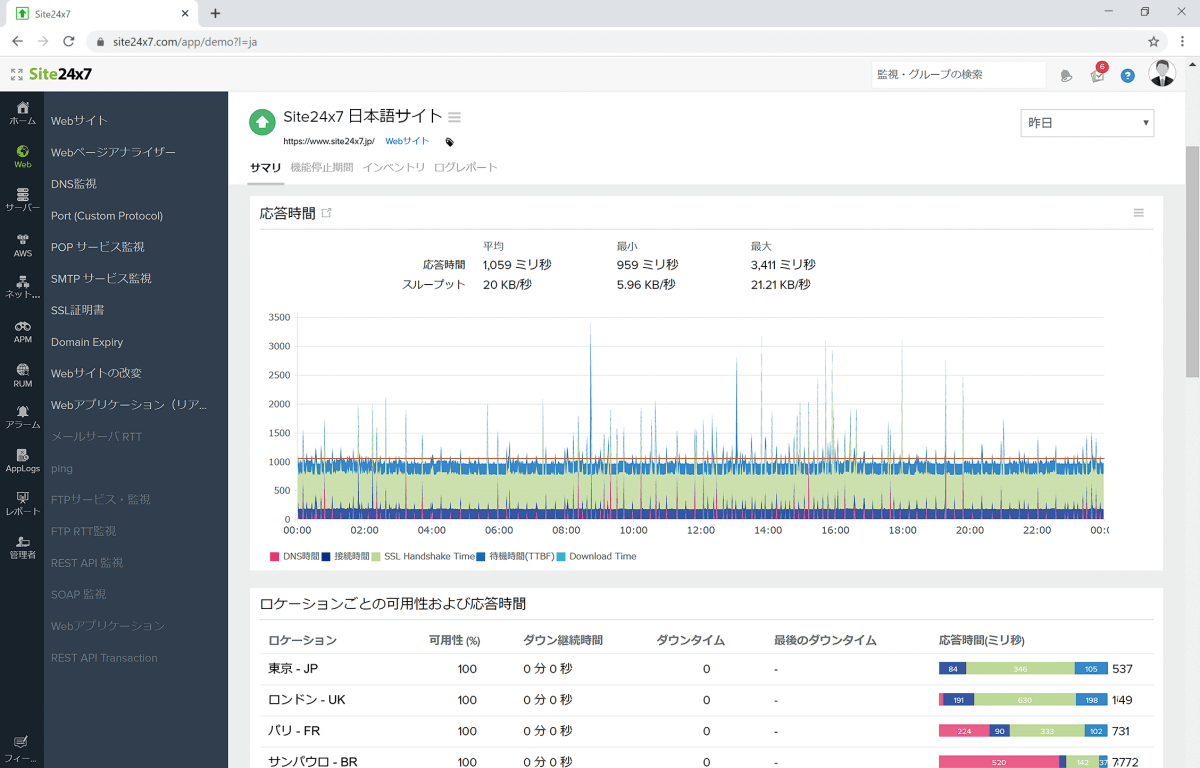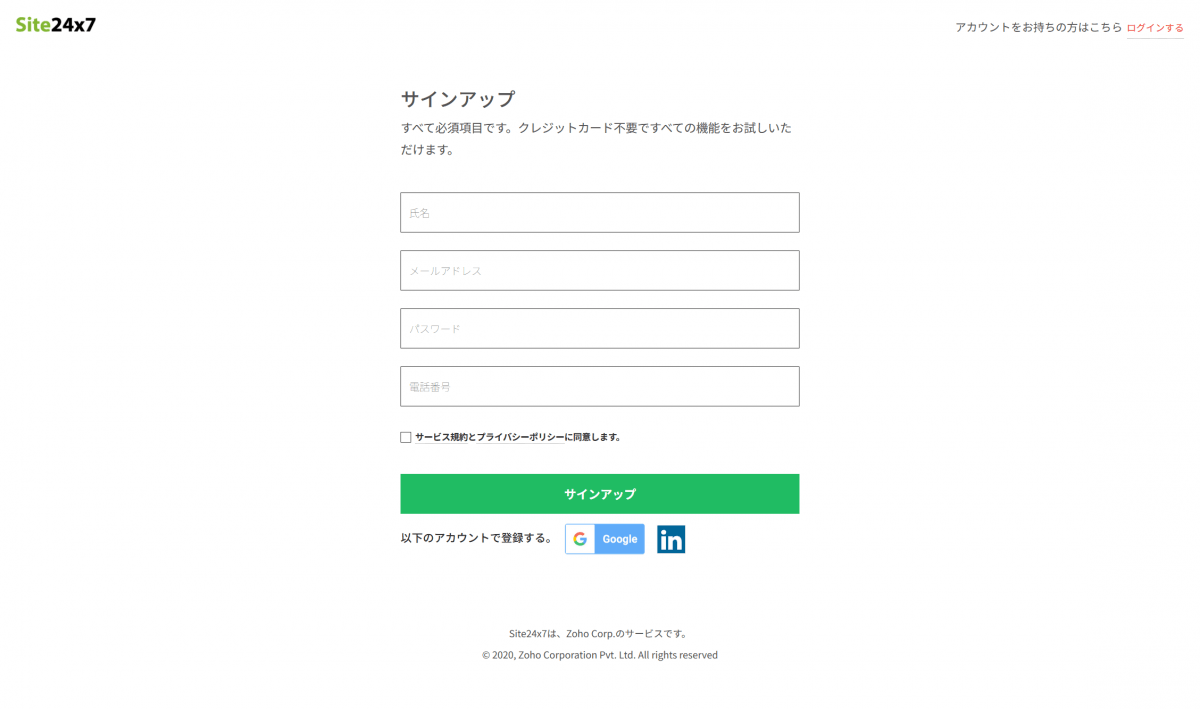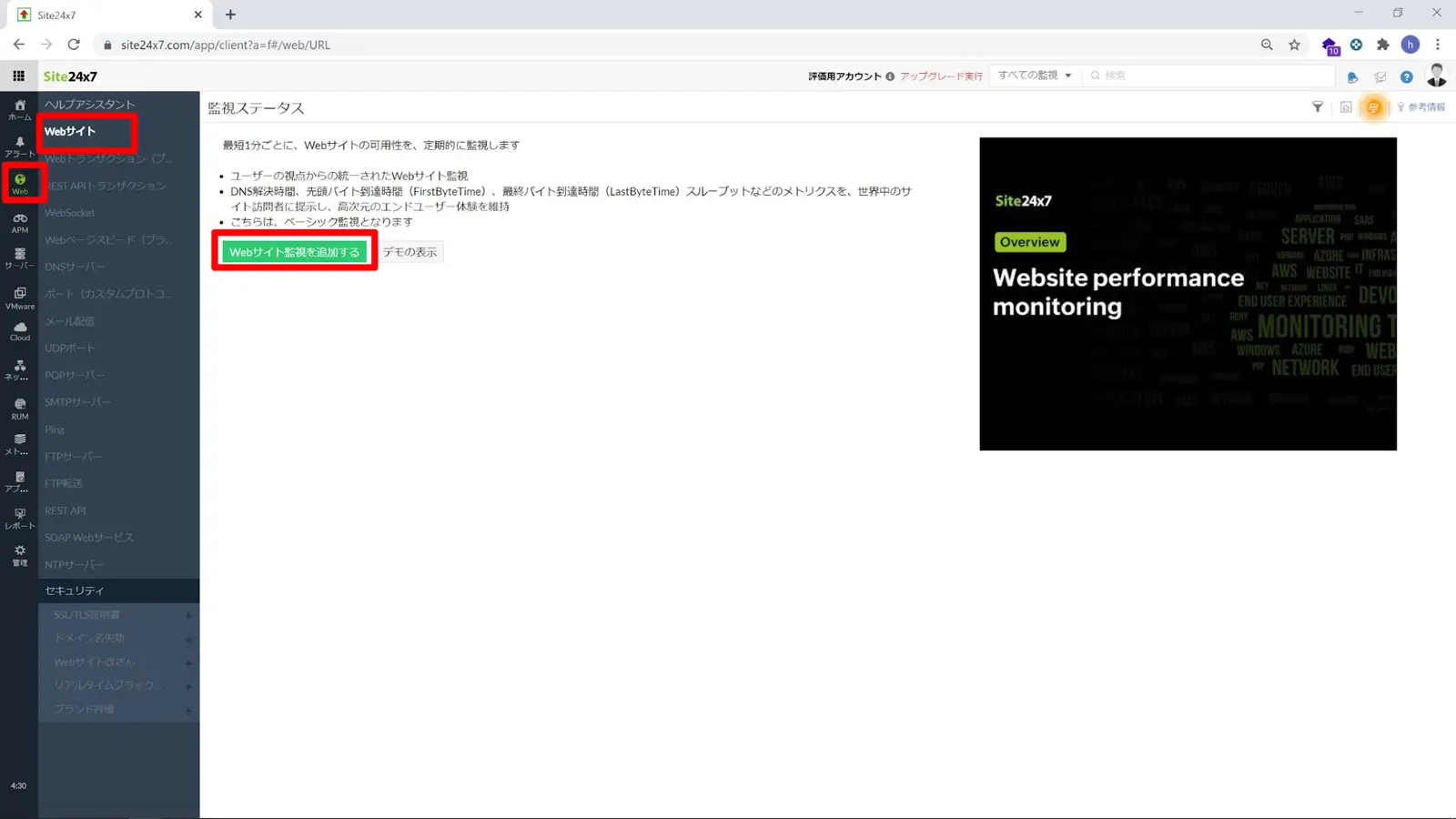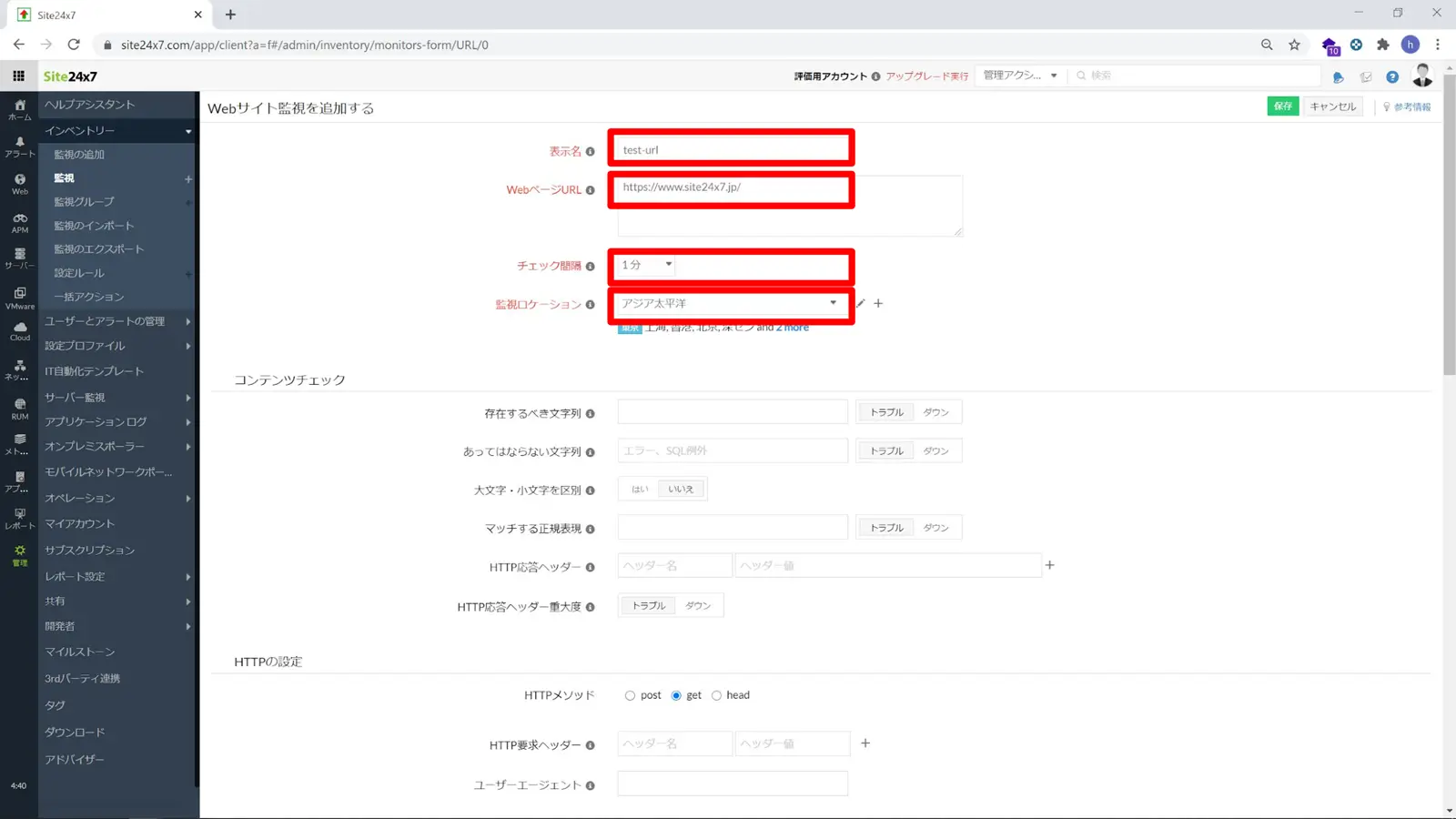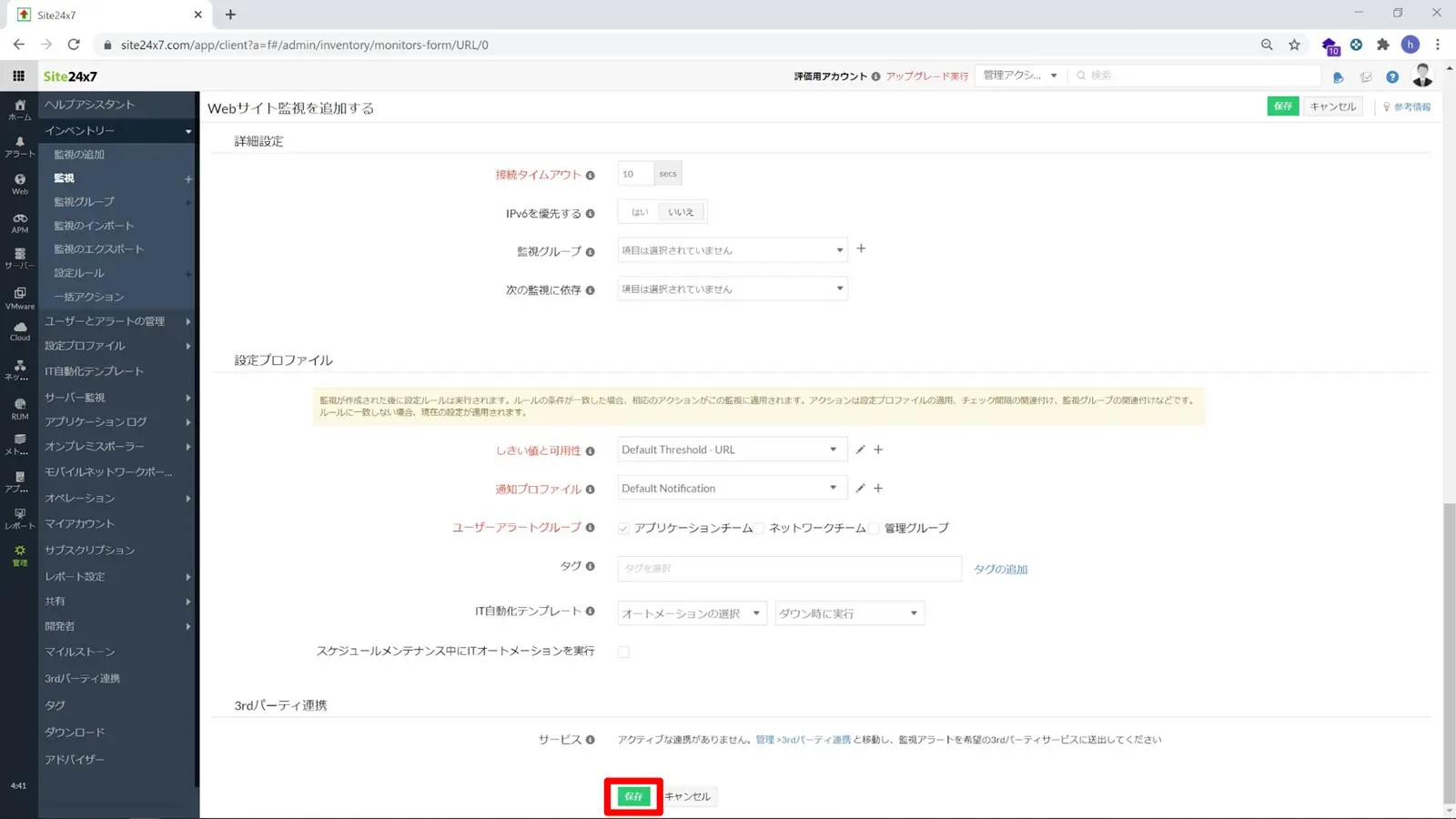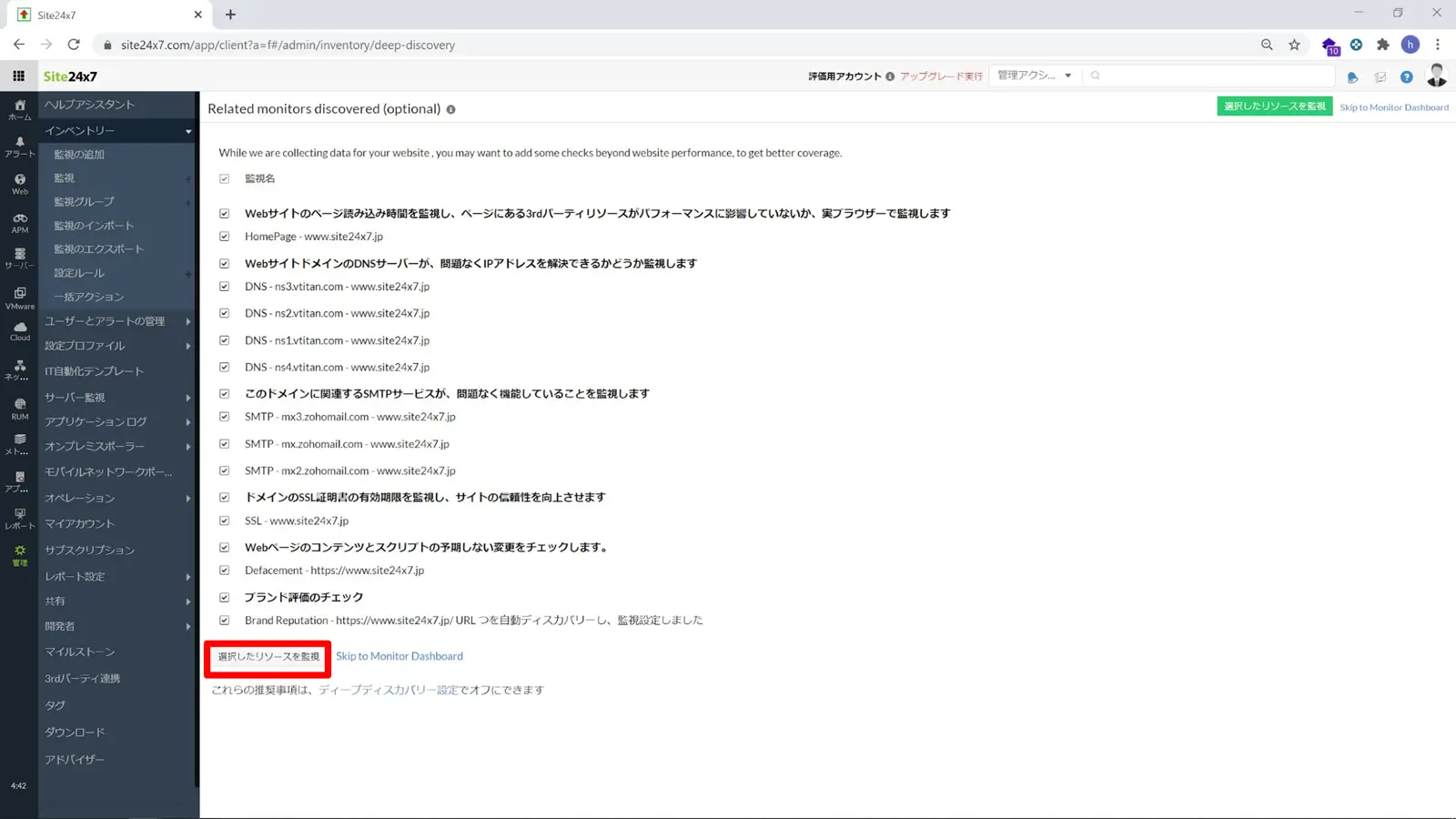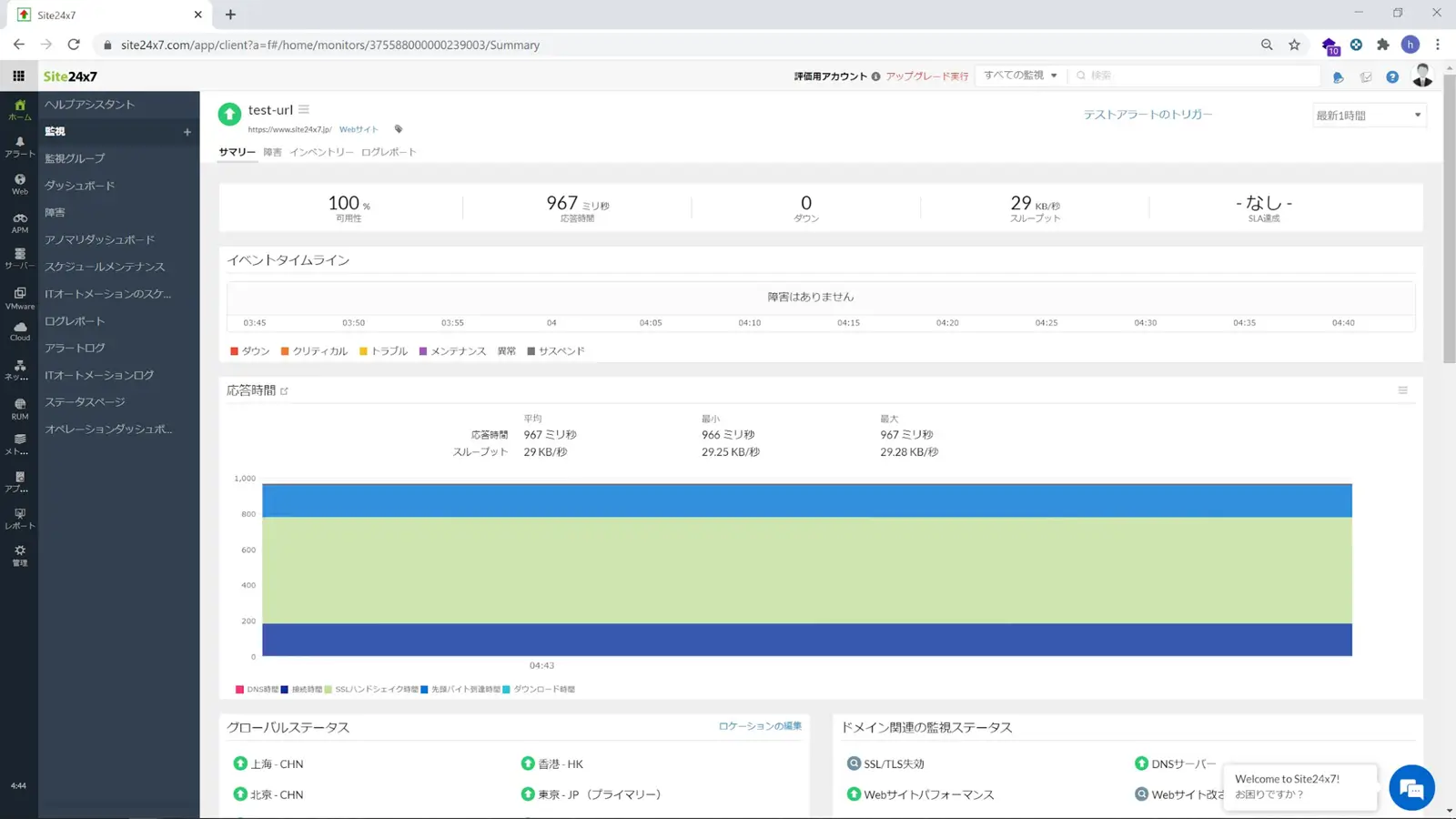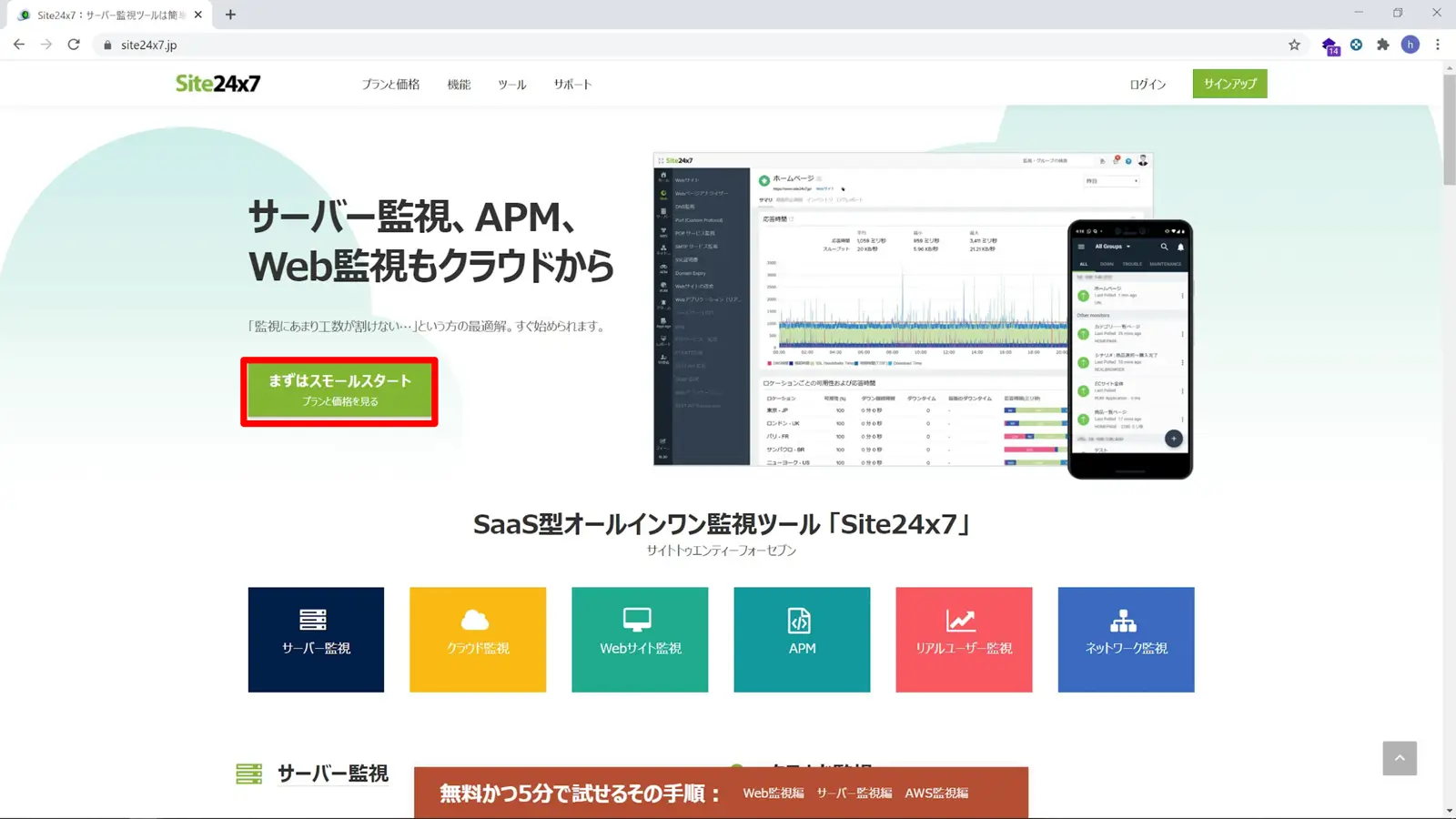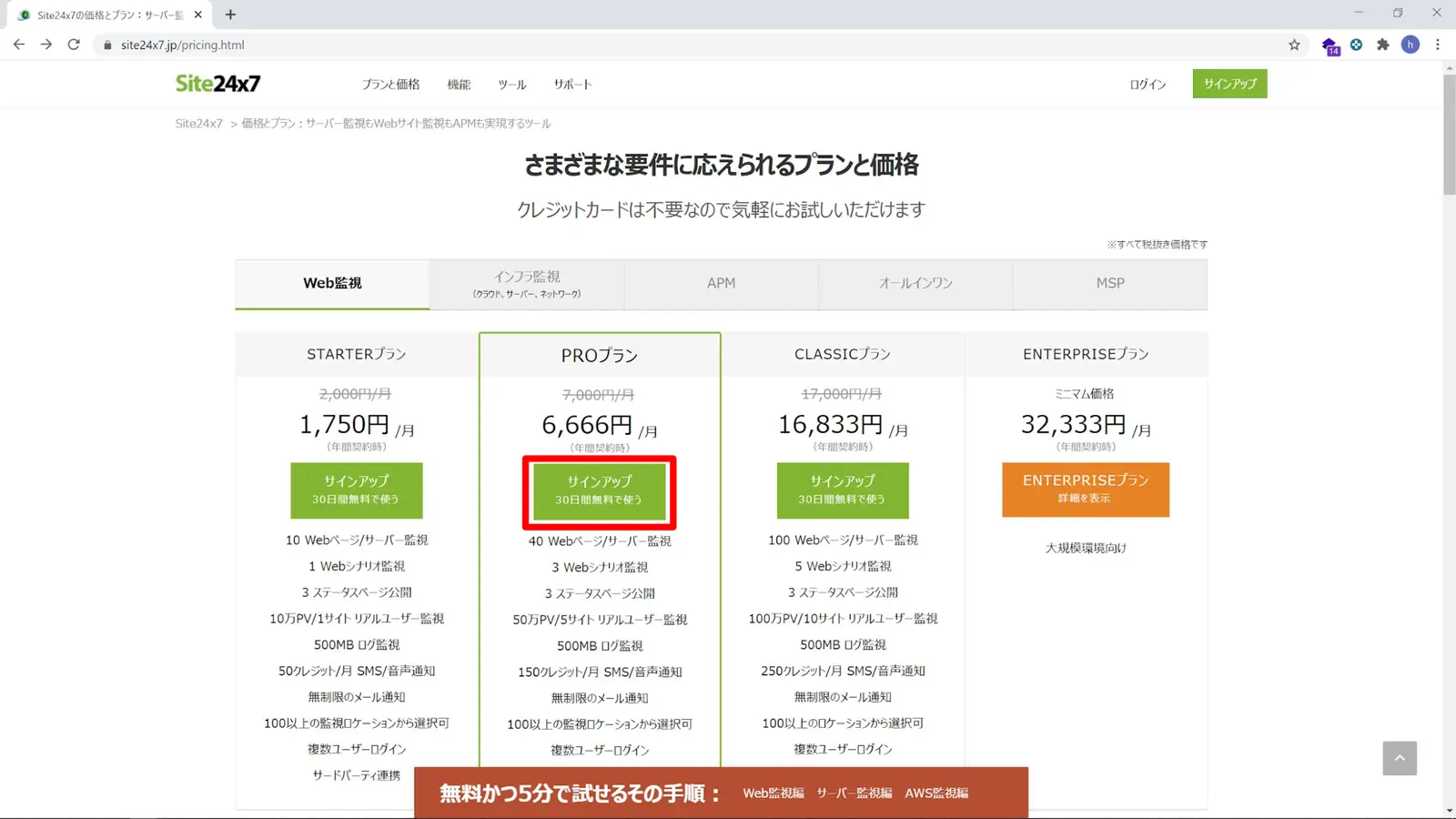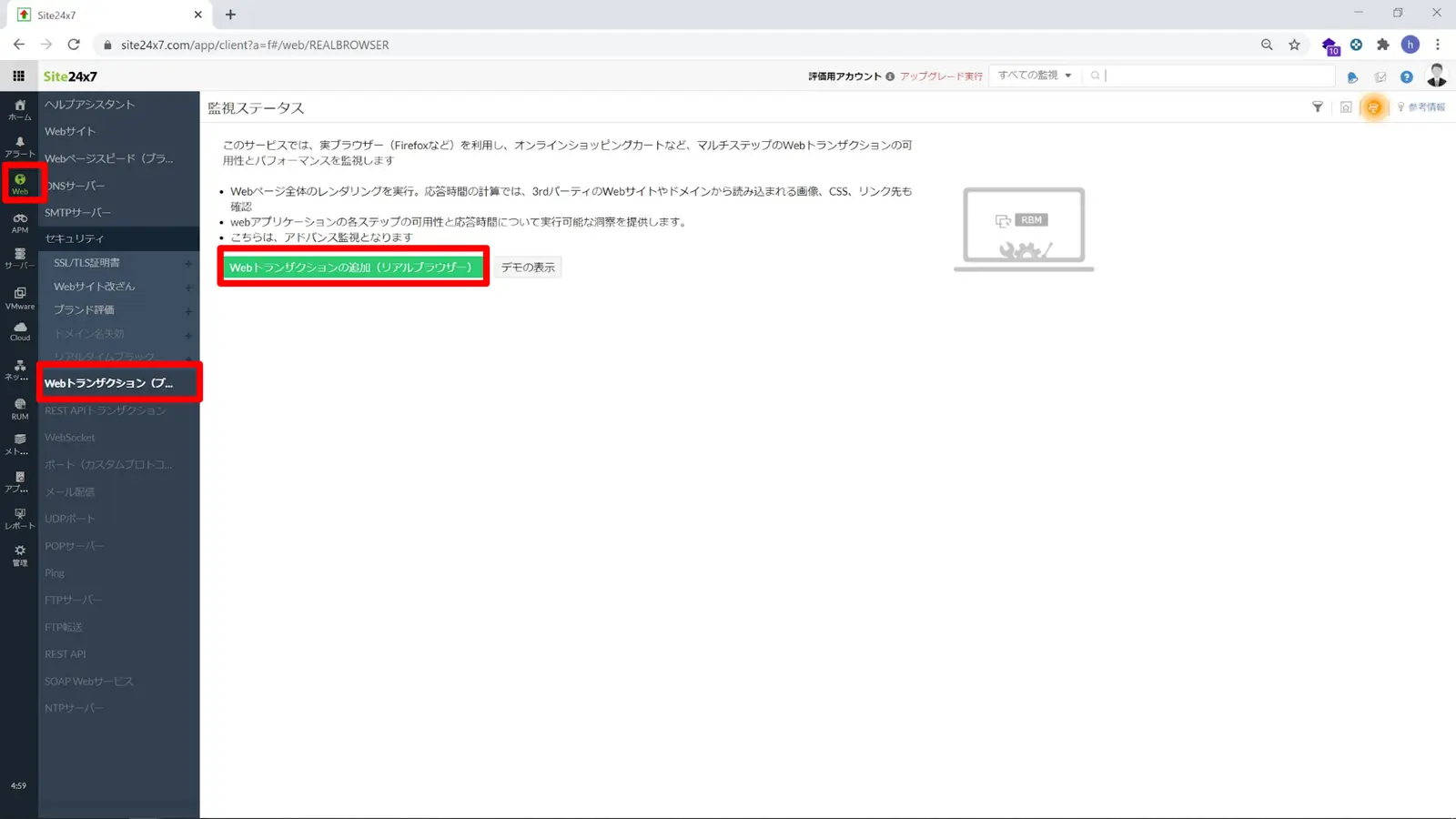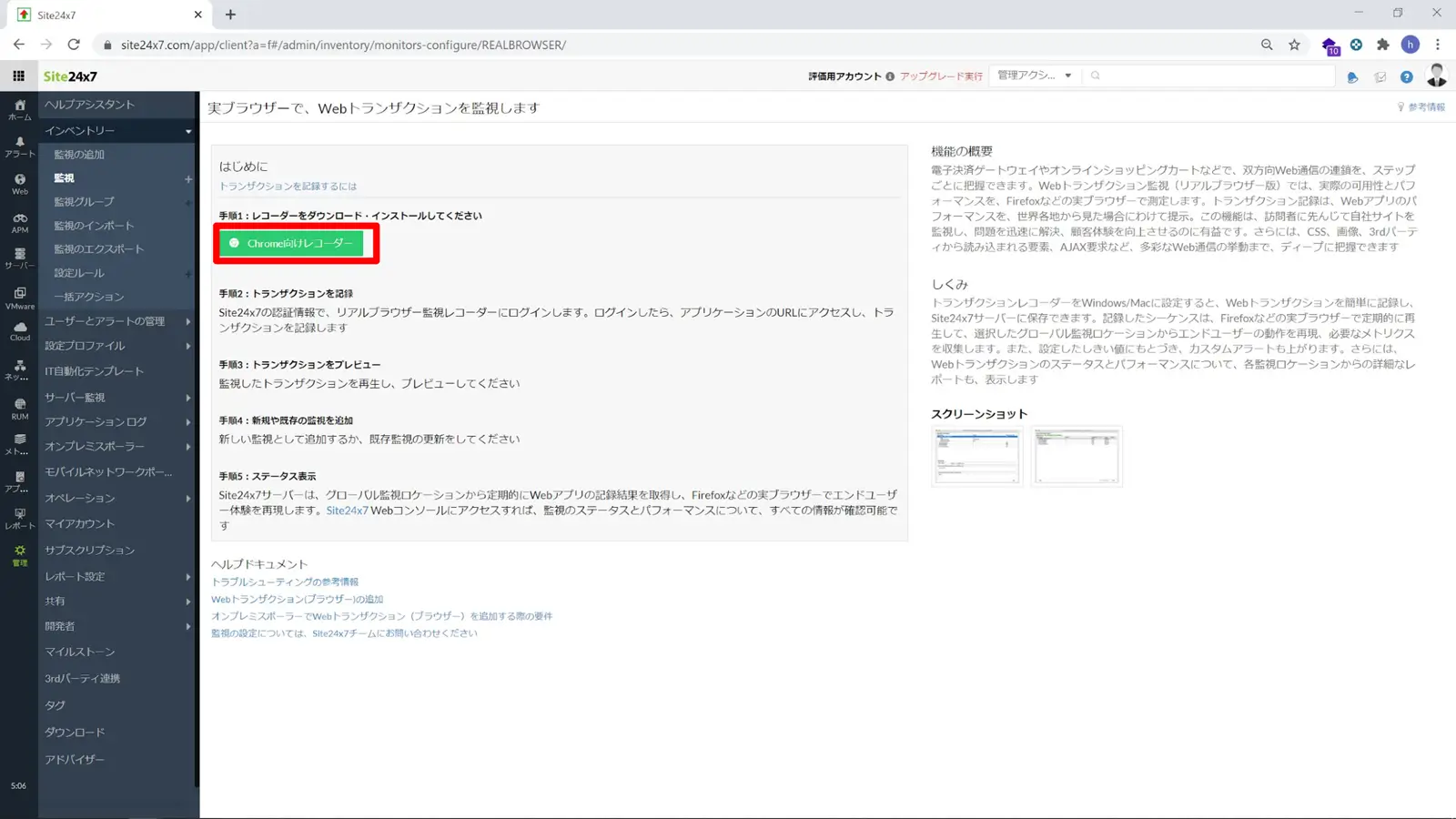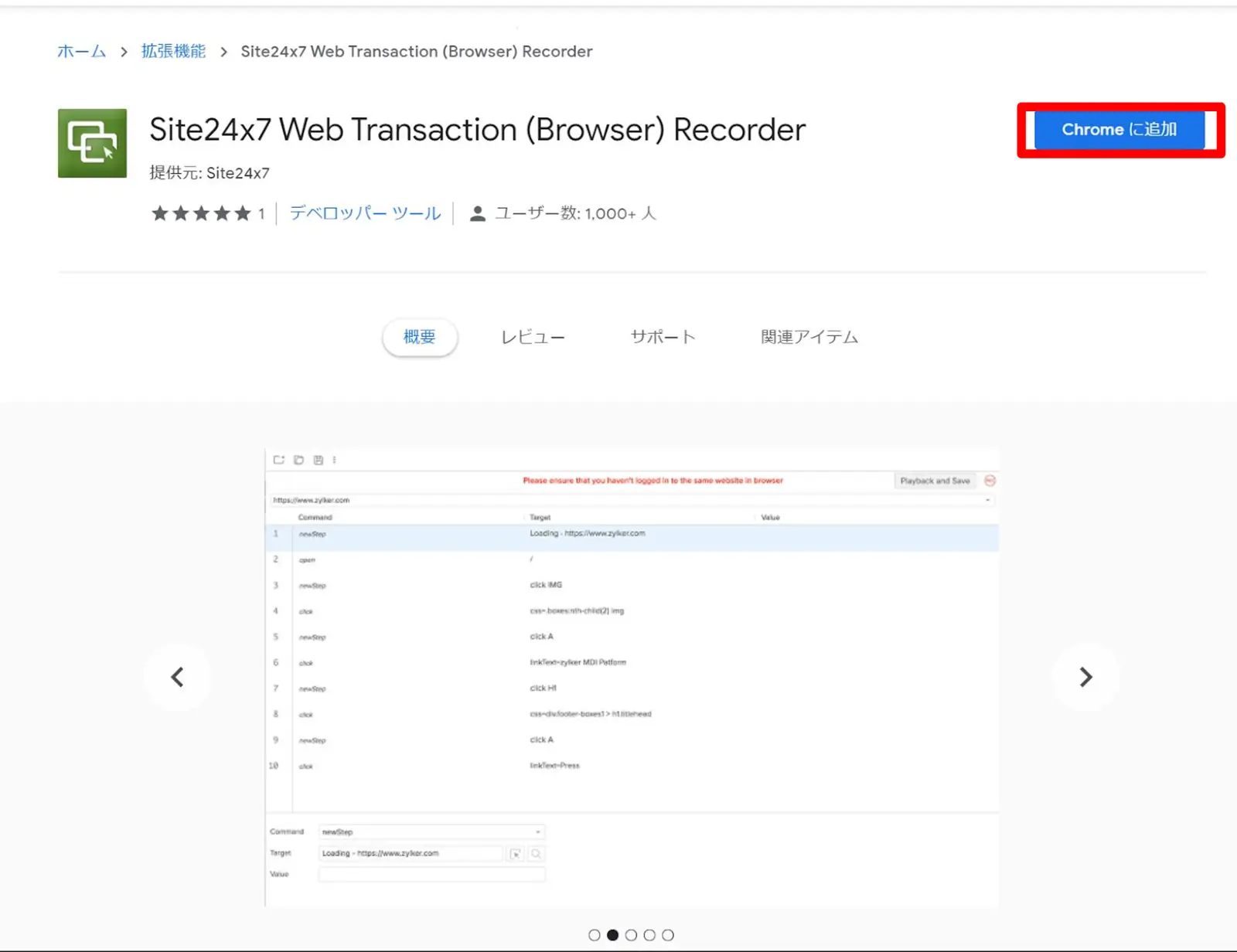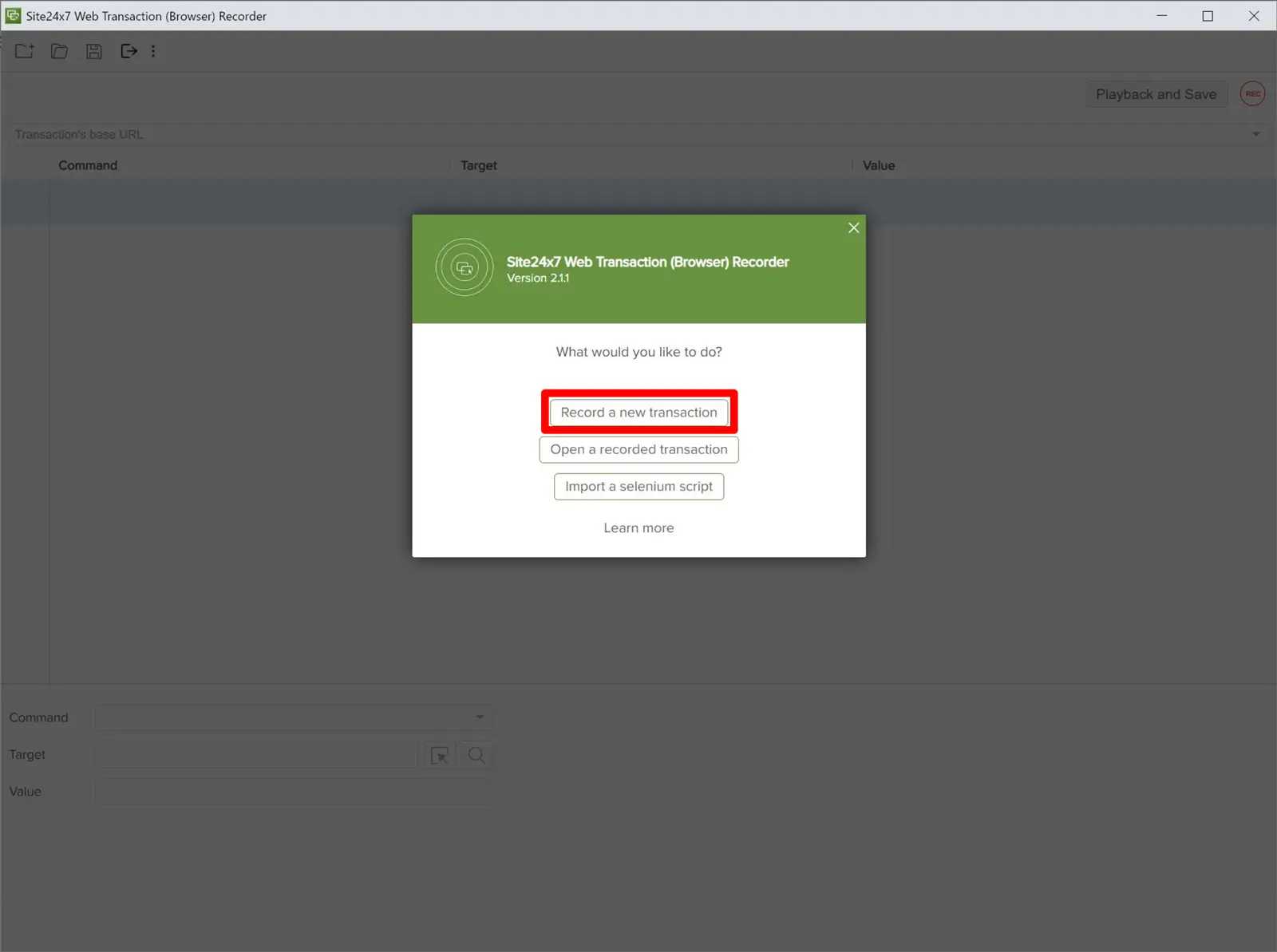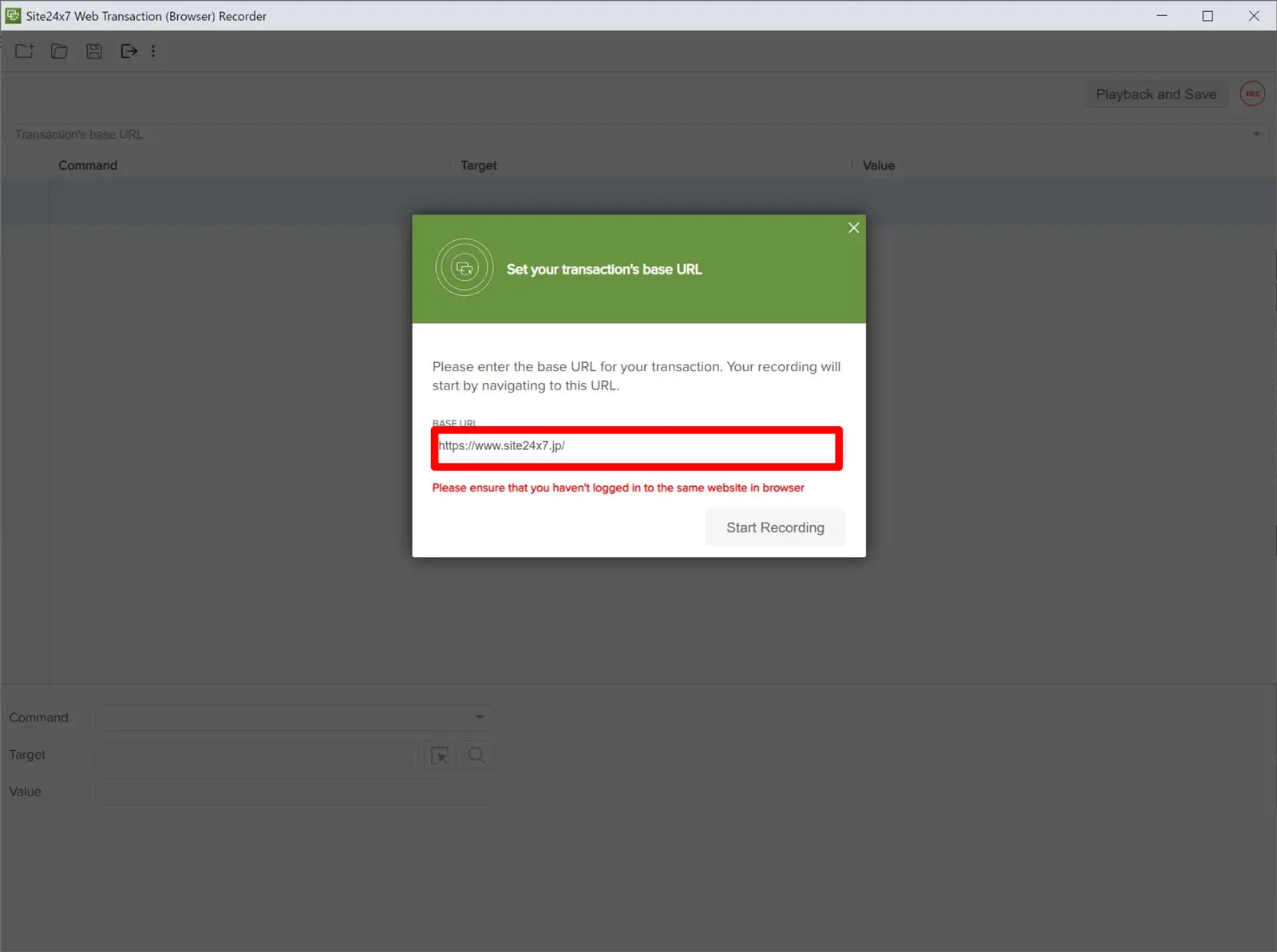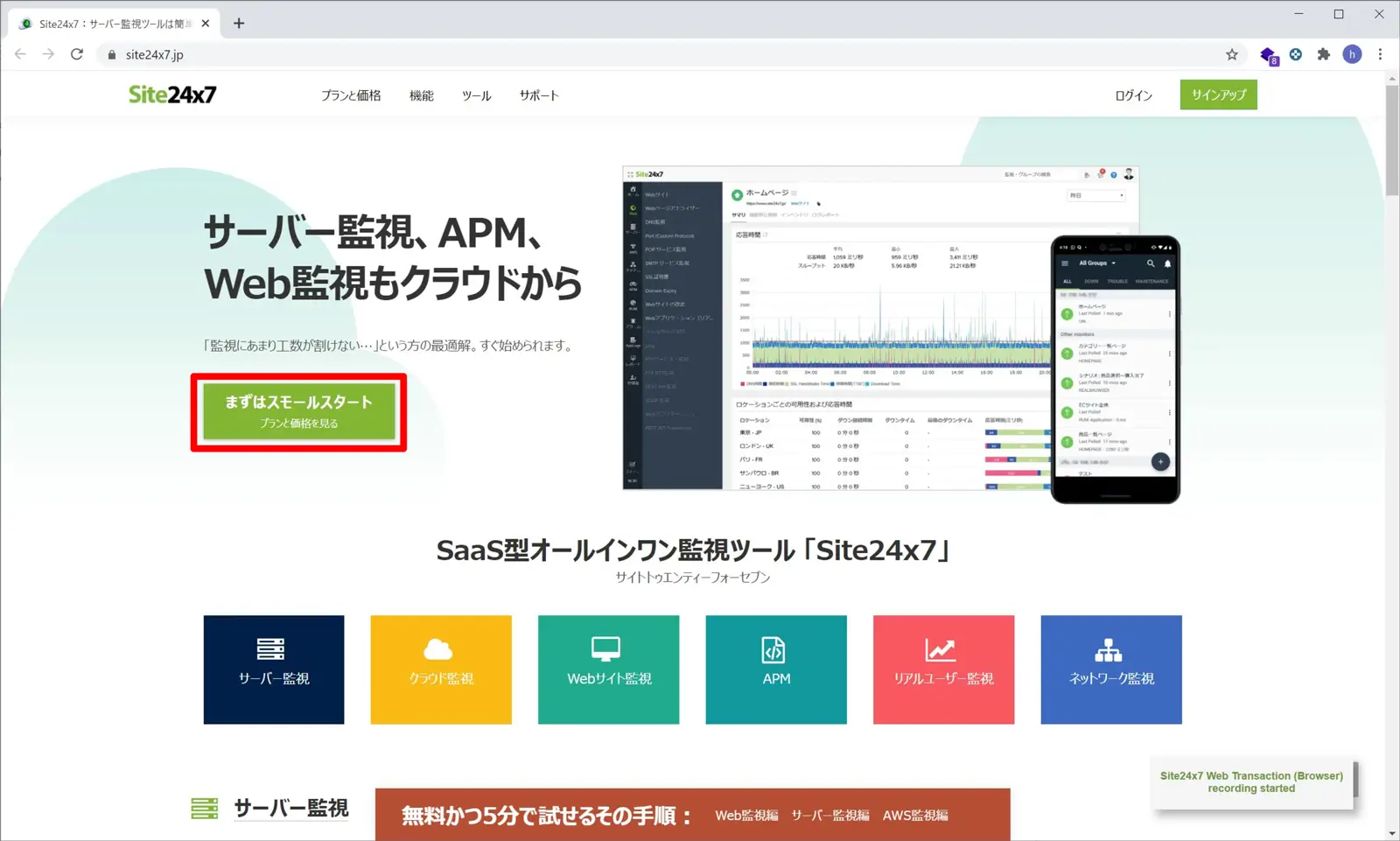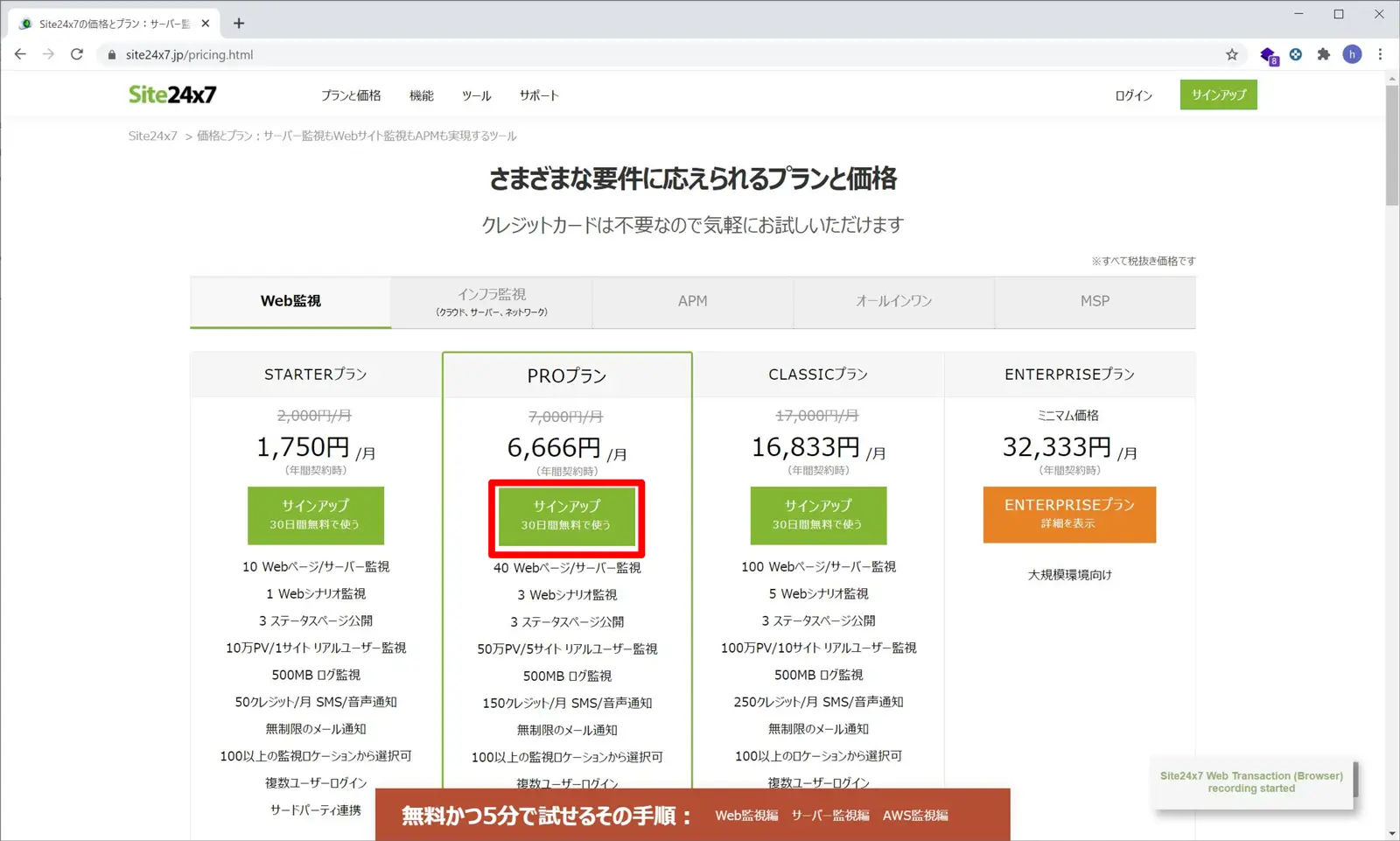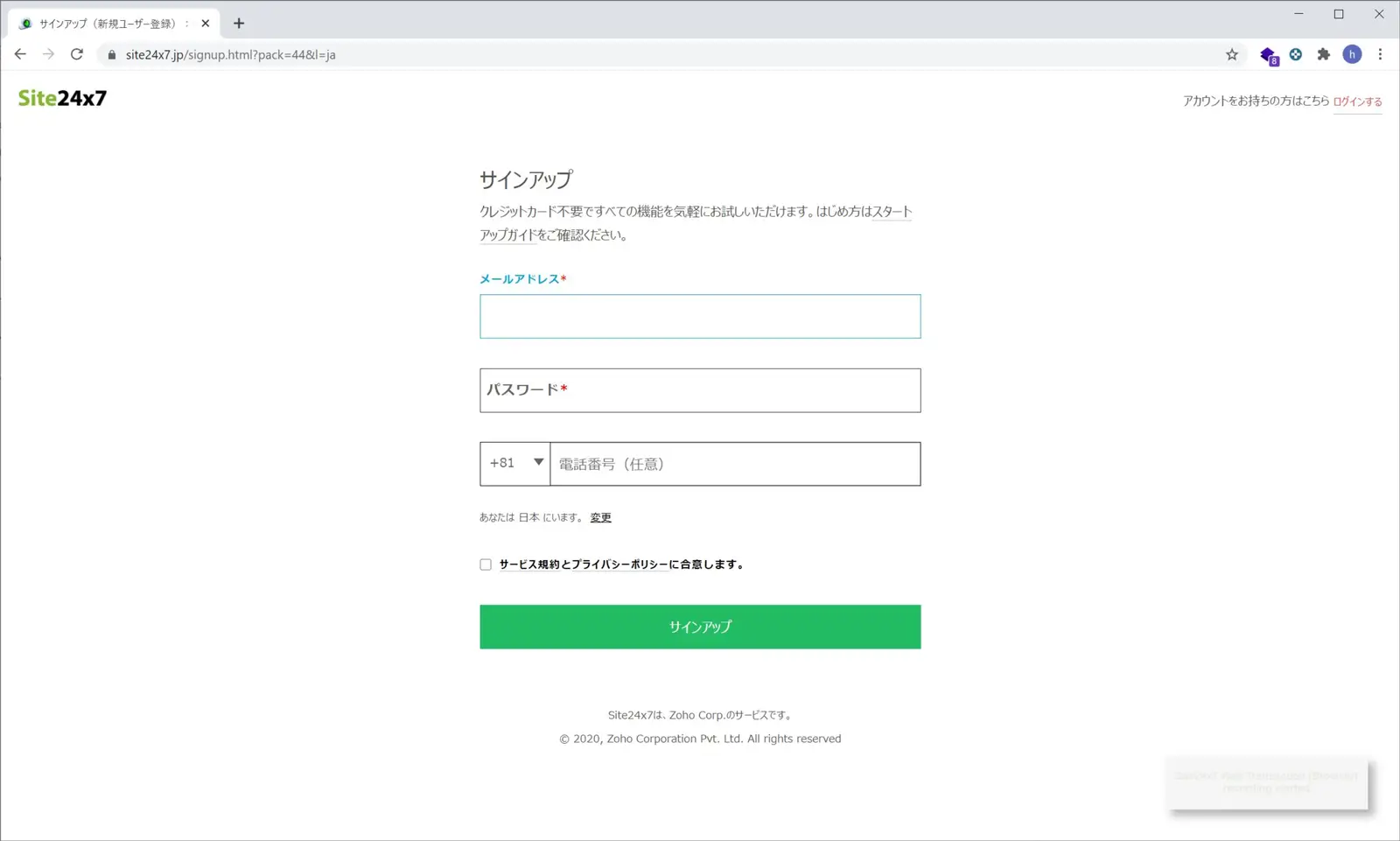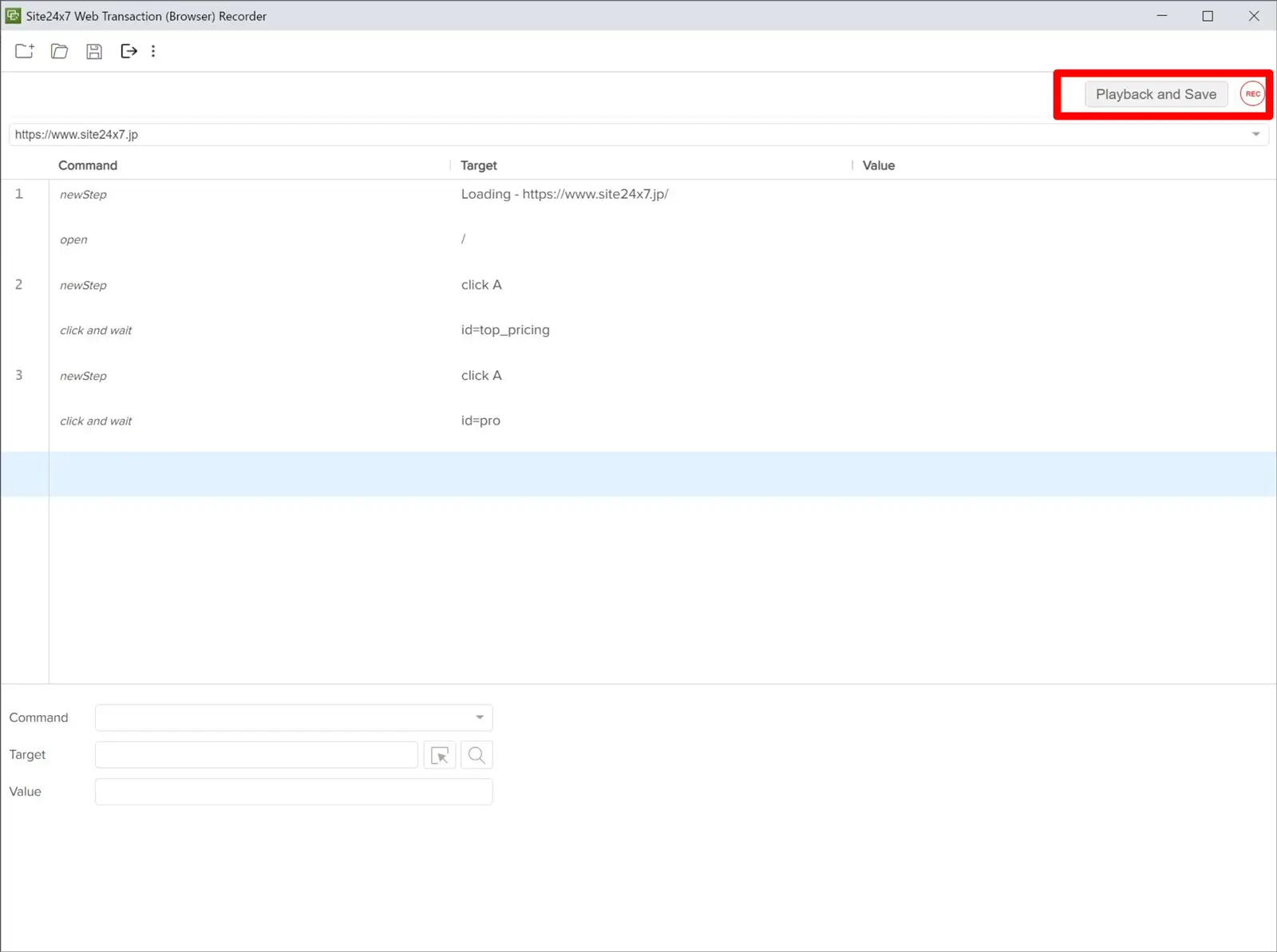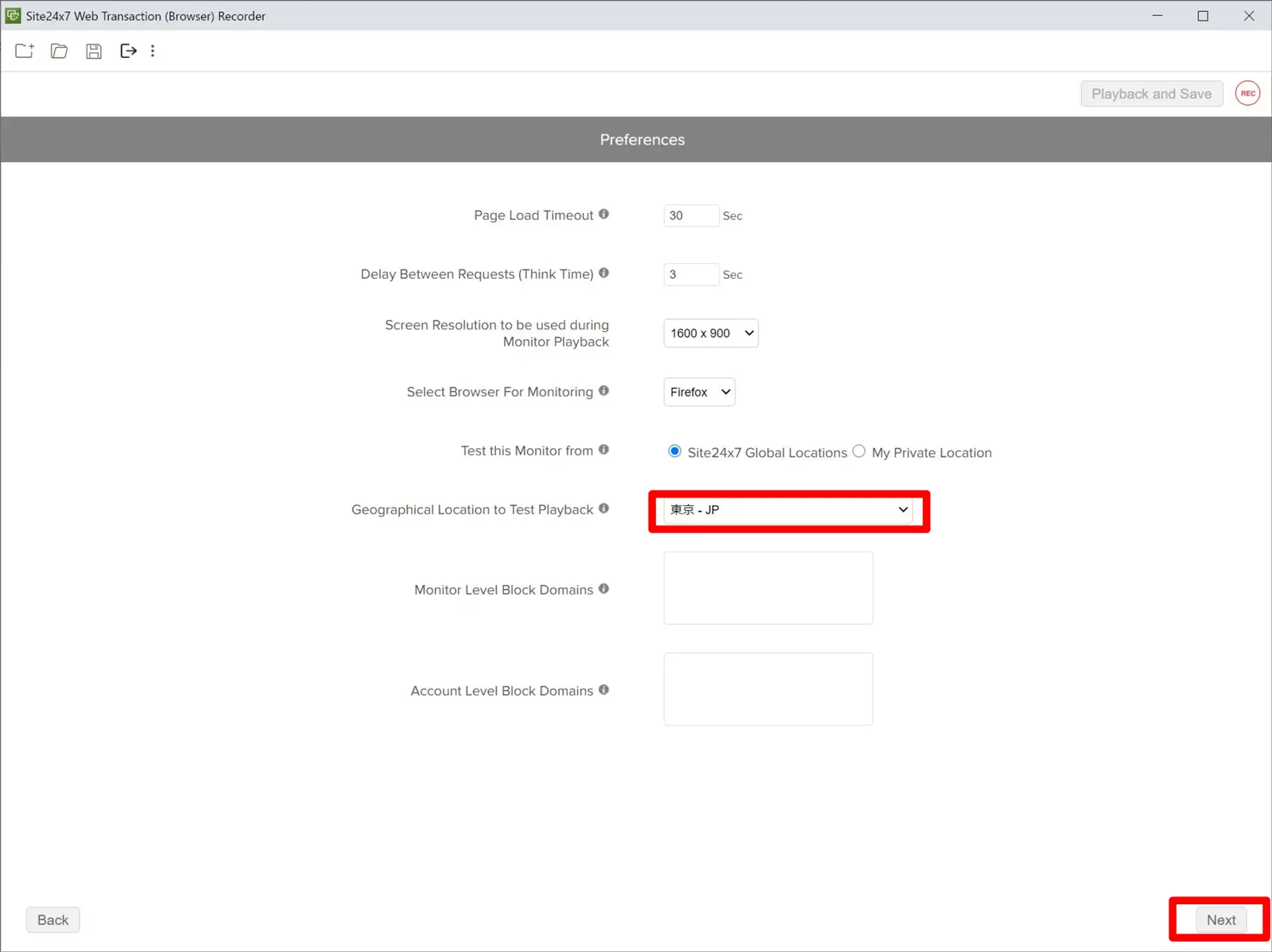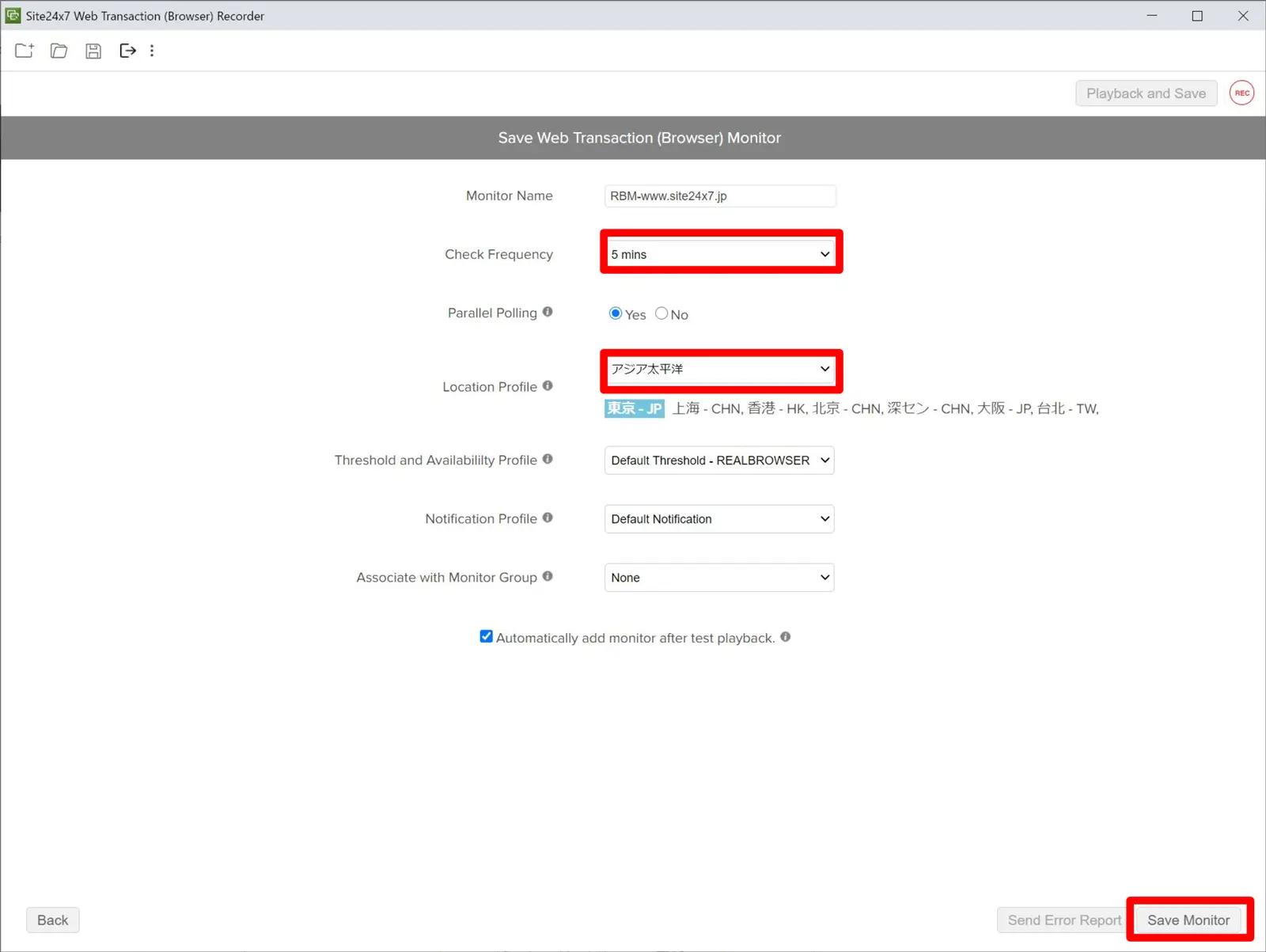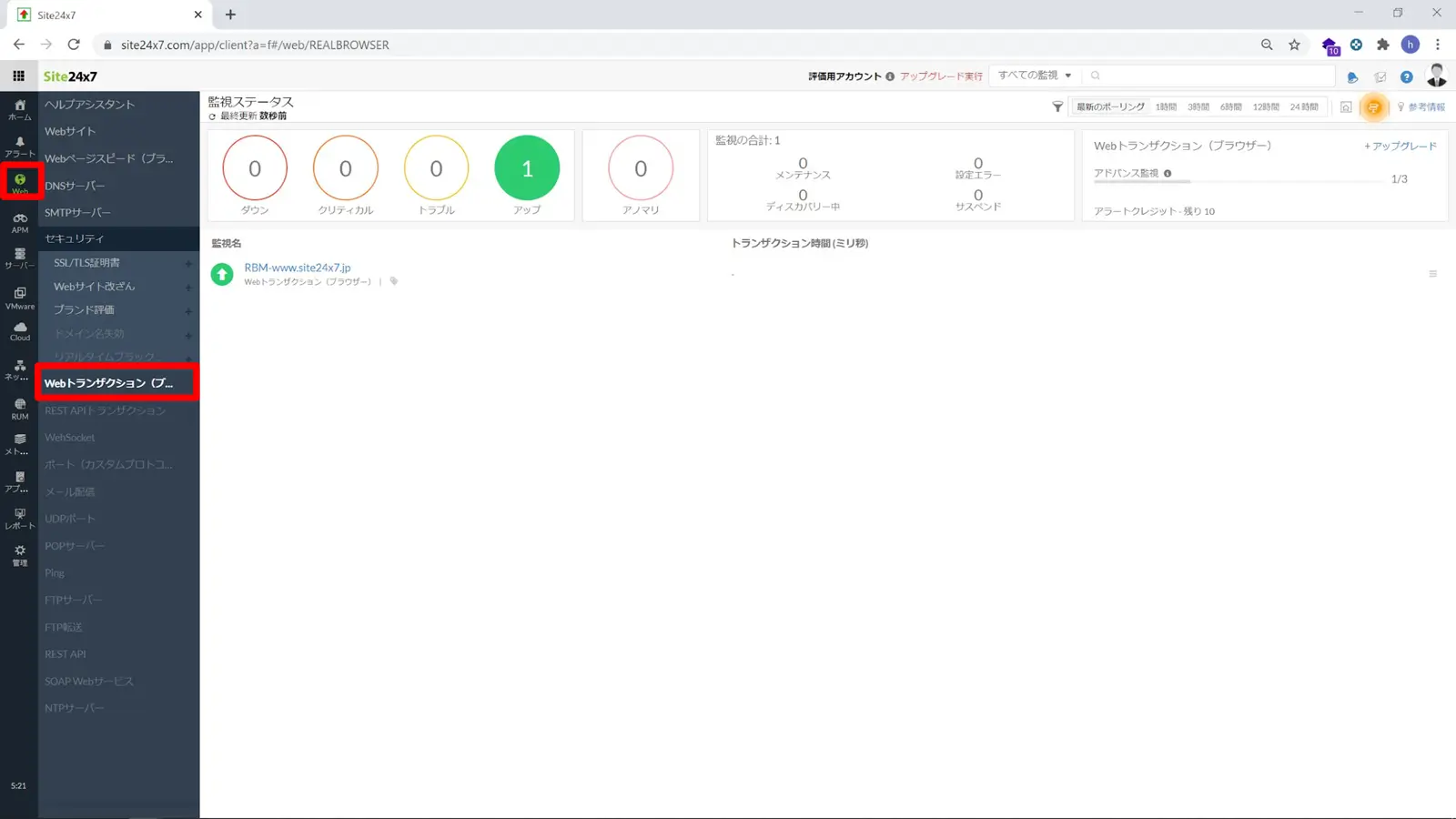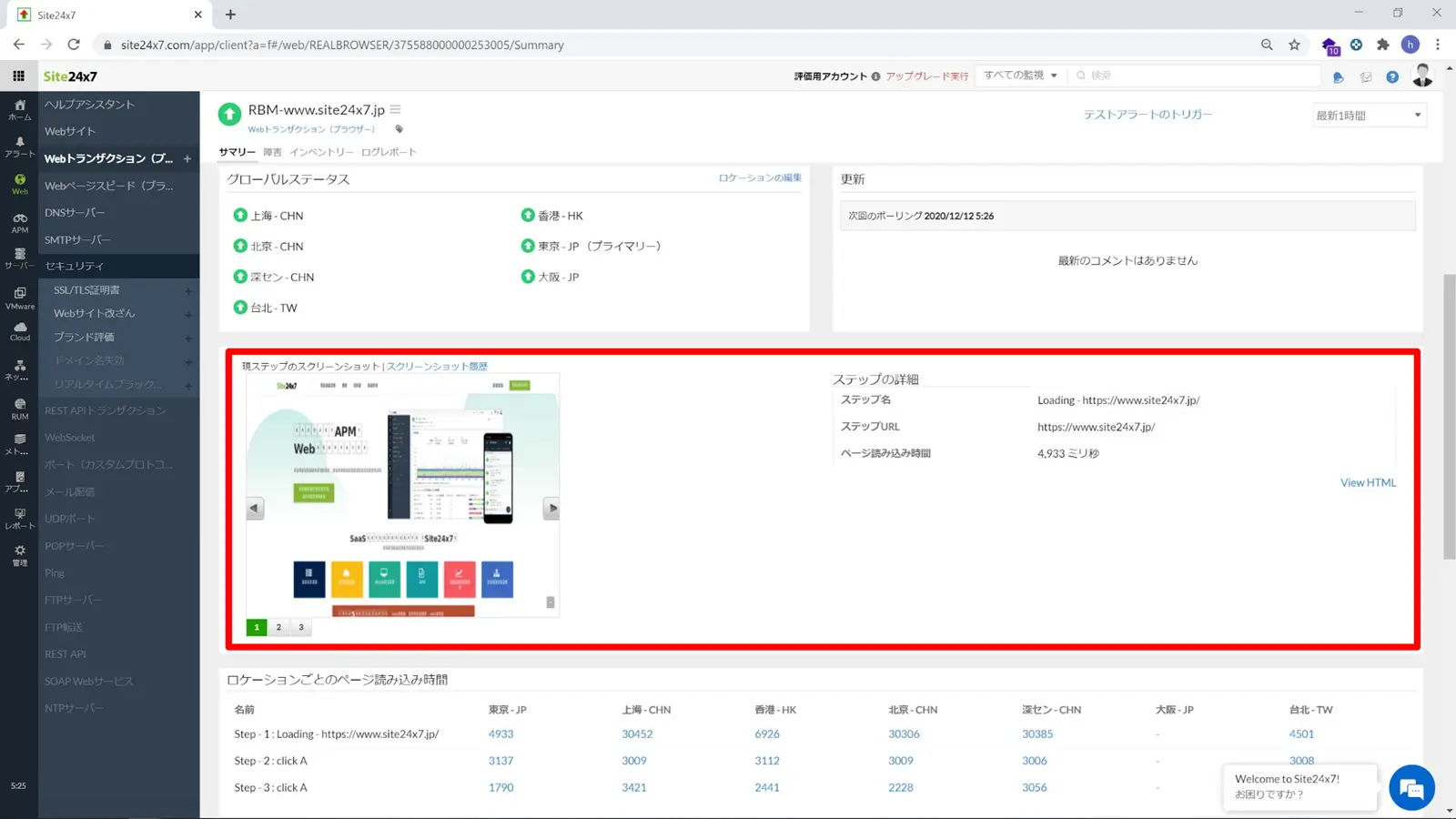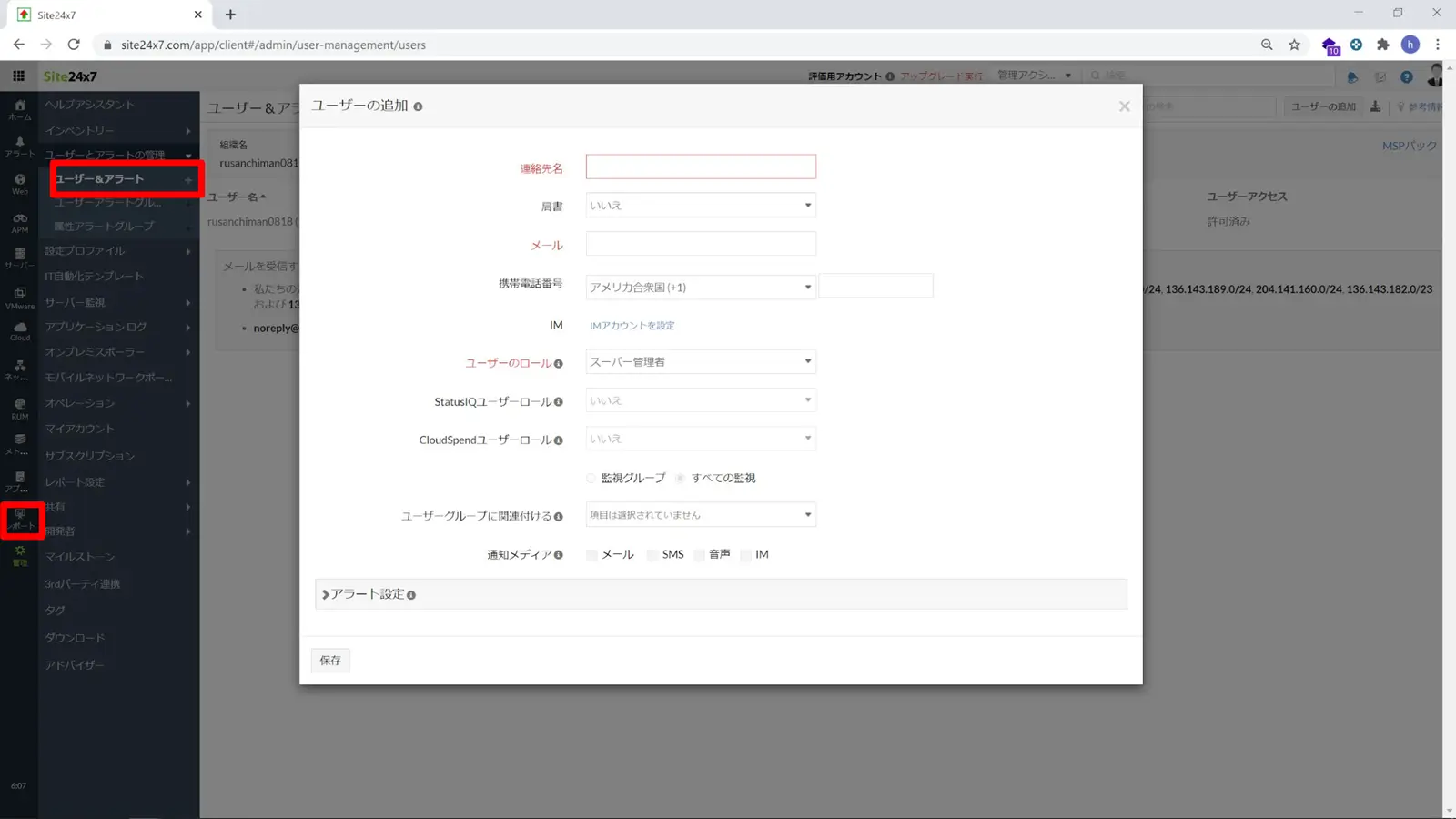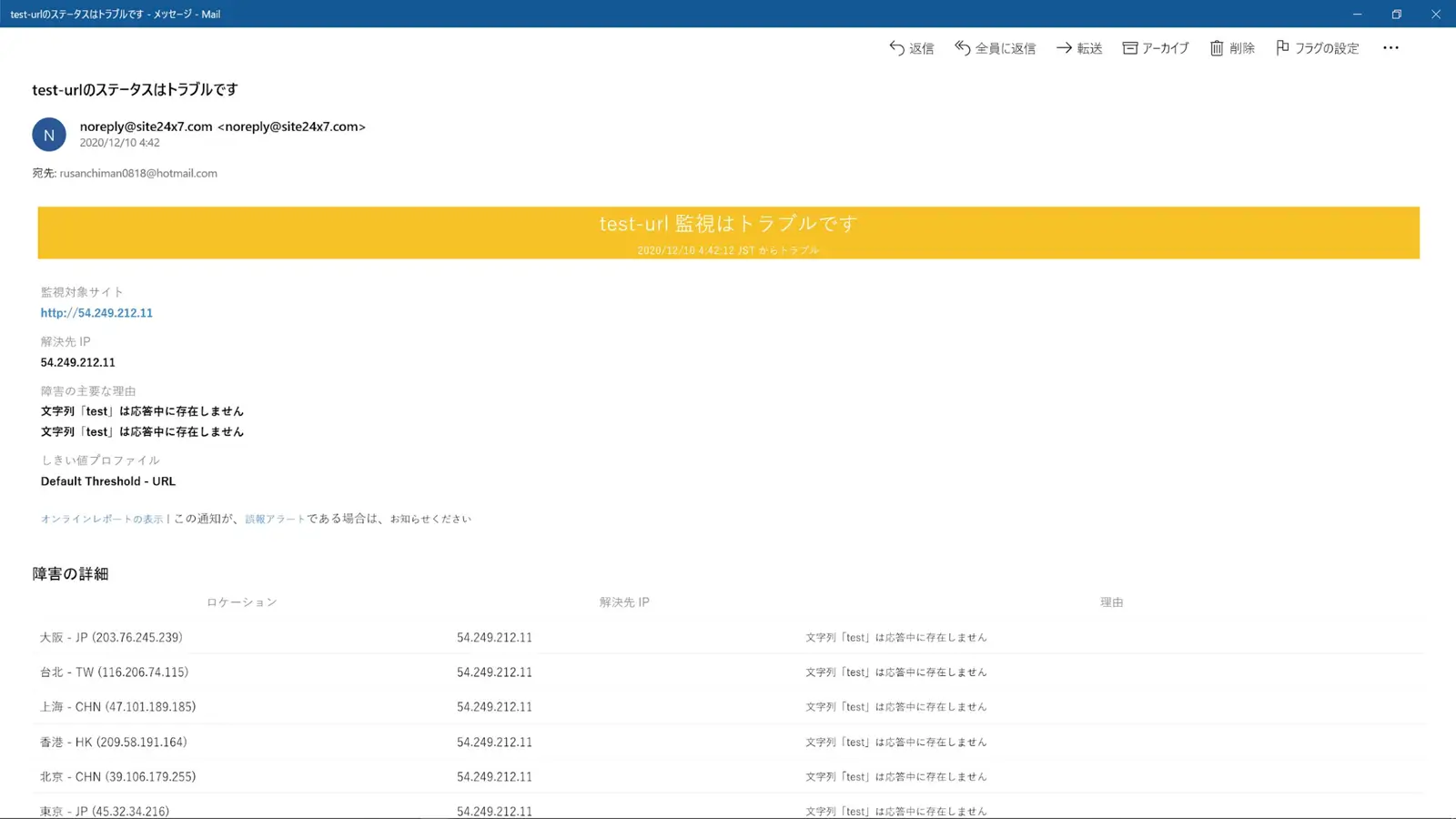外形監視とは
外形監視とは、ネットワーク外部から実際のユーザーと同様の方法でサーバーにアクセスし、実際のユーザーが体感しているWebサイトのダウンや応答時間の遅延をリアルタイムで把握することを目的としたユーザー視点の監視です。英語では「Synthetic Monitoring」と呼ばれているため、日本ではシンセティック監視、合成監視、合成モニタリングとも呼ばれています。また、Web監視、Webサイト監視、URL監視、HTTP監視、Webシナリオ監視といった用語も外形監視に含まれます。
外形監視と死活監視の違い
一見すると外形監視と死活監視に違いはないように思えますが、この2つには大きな違いがあります。それは「視点」です。外形監視は「ユーザー視点」を、死活監視は「システム視点」を把握することを目的とした監視です。また、外形監視は、ユーザーが体感している応答時間の「遅延」を把握することを目的としているのに対し、死活監視は、サーバーまでの通信の疎通が取れているか否かの文字通り「死活」を把握することを目的としています。死活監視もPing値を用いることで応答時間を把握することができますが、外形監視はHTTPプロトコルなどの技術を用いて、遅延の内訳、何にどれだけ時間がかかっているか、といったより詳しい調査を可能にします。
外形監視が必要なケース
自社のECサイトの応答時間が遅ければユーザーは競合サイトに流れ、売上が減ってしまいます。現にAmazon社の調査では「サイト表示が0.1秒遅くなると、売り上げが1%減少し、1秒高速化すると10%の売上が向上する」ことがわかっています。ECサイトに限らず、売上に影響するWebアプリケーションのパフォーマンスに責任を持つ担当者やサーバー管理者は、このような事態に陥らないよう、特に重要なWebページがユーザーにストレスなく表示されているかを常時確認し、リアルタイムで、障害はもちろん、レスポンス遅延を把握、迅速に改善するというサイクルを回しています。
外形監視の肝
例えば、日本国内から提供していてアメリカにも多くのユーザーを持つサイトの場合、監視サーバーが日本にしかないとすると、その監視結果はアメリカのユーザーの視点とは大きく異なるため、アメリカのユーザーに与えているストレスに気づくことができません。つまり、外形監視は、実際のユーザーがいる複数の地域から監視できる必要があります。または、実際のユーザーが体感している応答時間を監視する必要があります。これを人海戦術で実現しようとするのは現実的ではないため、多くの担当者がツールを導入しています。
ツールに求められる2つの機能
前述の通り、外形監視ツールに求められる機能は次の2つのいずれかです。
- 世界の主要都市からの監視
- 実ユーザー視点の監視
外形監視機能をもつツール5選
まず、世界の主要都市からの監視ができるツールには以下があります。
※都市数は2021年9月現在、当社調べ。実際と異なることがあります。
- Datadog(国内:1都市、海外:15都市)
- CloudWatch / AWS(国内:2都市、海外:19都市)
- Site24x7(国内:3都市、海外:100都市以上)
次に、実ユーザー視点の監視ができるツールには以下があります。これらのツールはユーザー満足度を数値化するApdexスコアも搭載しているため、パフォーマンスの低下によりそのWebアプリケーションがユーザーにどれくらいストレスを与えているのかを瞬時に把握することができます。
- Datadog
- AppDynamics
- Applications Manager
- Site24x7
外形監視を5分で始める手順
ここからはSite24x7で外形監視と通知の設定までの具体的な方法をURL監視編とWebシナリオ監視編に分けて紹介します。問題が発生した時の通知方法は一般的なメールで行う事にします。必要なものは、監視対象のWebサイトとメールアドレス、電話番号のみです。実際にやっていただくと本当に短時間で監視を始められることをご理解いただけるのでこの機会にお試しください。
1. サインアップ
このページの右上にある「サインアップ」をクリックし、次の4つの項目を入力するだけでアカウントを作成できます。クレジットカードの入力が不要なので、サブスクリプションタイプにありがちな課金停止漏れが発生しない安心設計となっています。
サインアップすると自動的にログインし、「ようこそ」という見出しの日本語の画面が表示されるので「Webサービスを監視します」をクリックします。
2. URL監視
URL監視は「Web」→「Weサイト」の順にクリックして表示される次の画面で設定します。まず、「Webサイト監視を追加する」をクリックします。
設定項目は次の4項目だけ設定すれば始めることができます。
- 表示名:「test-url」
- WebページURL:「https://www.site24x7.jp/」
- チェック間隔:「1分」
- 監視ロケーション:「アジア太平洋」
他の項目はデフォルト設定で「保存」をクリックします。
その後、推奨の設定が表示されますので、このまま「選択したリソースを監視」をクリックします。
これで監視が始まります。次のような表示になれば完了です。
3. Webシナリオ監視
ここでは次のA、B、Cのステップのシナリオを監視する設定をします。
ステップA:
「https://www.site24x7.jp/」のサイトから「まずはスモールスタート」をクリック
ステップB:
PROプランの「サインアップ」をクリック
ステップC:
次の画面が表示される
シナリオを決めたところで実際に設定をしていきます。Webシナリオ監視は次の画面から進みます。「Webトランザクションの追加(リアルブラウザ)」をクリックして設定を進めます。
「Chrome向けレコーダー」をクリックしChromeにSite24x7の拡張機能を追加します。
ブラウザで次のような画面が開くのでChromeに追加します。
次の画面から「Record a new transaction」をクリックします。
BASE URLに「https://www.site24x7.jp/」を入力します。
新しいブラウザが立ち上がりますので、シナリオを記録していきます。次の画面で「まずはスモールスタート」をクリックします。
PROプランの「サインアップ」をクリックします。
次の画面が表示されます。
ここで別のブラウザにシナリオが記録されていますのでこれを保存します。
その後、細かい設定をしていきます。ここではロケーションを「東京-JP」に変更してあとはデフォルトにします。
Check Frequencyが「5 mins」になっていることを確認し、Location Profileを「アジア太平洋」に設定します。
これで完了です。モニターされているか確認してみます。以下の画面から確認できます。
監視されていることが確認できます。
4. 通知設定
通知設定は、デフォルトでは管理者のメールアドレスにされているのでそのまま使うことができます。追加設定を変更する場合は、「管理」の「ユーザーとアラートの管理」から設定します。
実際の通知は以下のようなメールで通知されます。
外形監視コスト比較「CloudWatch vs Site24x7」
CloudWatch:10,687円/月
1URL監視と1Webシナリオ監視をCloudWatchで実現しようとすると、URL監視は1Canaryという実行単位で日本の場合だと0.0019USDかかります。詳しくは次の通りです。
1URL監視(1分間隔):
1時間あたり60実行 * 1 日 24 時間 * 1 か月 31 日 = 44,640 Canary 実行 … A
1Webシナリオ監視(5分間隔):
1時間あたり12実行 * 1 日 24 時間 * 1 か月 31 日 = 8,928 Canary 実行 … B
合計(A+B):
53,568 Canary * 0.0019USD * 105円(1USD=105円) = 10,687 円/月
※ AWSは他にもストレージの料金などで変わってきますのであくまでも参考の金額となります。
Site24x7:2,800円/月
一方、Site24x7で今回設定した監視を有料プランで実施すると、STARTERプランで実行することができます。STARTERプランは2,800円/月(税別)で、10URL監視と1Webシナリオ監視が含まれていますので、今回設定した内容に加え、9URL監視まで設定できます。
詳細はプランと価格ページをご確認ください。
ここまで、Site24x7で外形監視する方法とそのコストを紹介しました。このように簡単に低コストで外形監視が始められるSite24x7。是非、みなさんもお試しください。
関連機能:
Webサイト監視、URL監視(http/https)、Webシナリオ監視、リアルユーザー監視、DNS監視、SSL証明書監視、ステータスページ公開